Cómo guardar fotos en iCloud fácilmente y selectivamente
¿Prefieres guardar fotos en iCloud pero no tienes ninguna idea sobre cómo subir fotos a iCloud? Esta guía va a presentarte todas las detalles sobre como guardar fotos en iCloud fácilmente. Lee y prueba a tu mismo.
iCloud es muy genial. Si tienes una cuenta de iCloud, tienes el espacio gratuito de 5 G para guardar tus archivos. Si pagas a Apple, puedes tener más espacio. Pues si podemos tener un buen uso de iCloud, como guardar fotos en iCloud, podemos mantener nuestros datos seguros. Ahora voy a mostrarte 2 maneras para guardar fotos en iCloud.
Cómo guardar fotos en iCloud automáticamente
Esta forma es fácil, solo necesitas abrir pocos botones en tu iPhone. Pero dije ¨guardar¨, exactamente, por este método es sincronizar fotos en iCloud. Las fotos de iPhone van a ser iguales como las en iCloud. Si quieres hacer una copia de seguridad, eso está bien. Pero si quieres liberar la memoria de tu iPhone, mejor ir a ver Manera 2.
Ve a Configuración en iPhone> Selecciona iCloud (claramente, inicia sesión con tu ID y contraseña de Apple) > Elige Fotos> Activa la Fototeca de iCloud y Mi fotos en streaming. Listo.
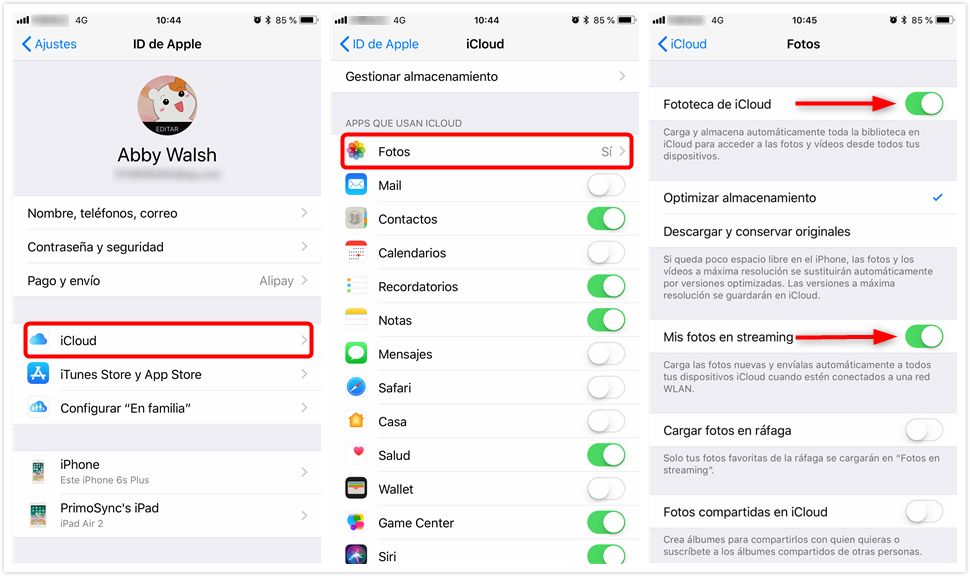
Guardar fotos en iCloud automáticamente
Cómo guardar fotos en iCloud selectivamente y fácilmente
Si solo quieres hacer una copia de seguridad de tus fotos en iPhone, mentener las fotos iguales en iPhone y iCloud, la manera arriba es suficiente para ti. Pero si quieres solo elegir varias fotos para subir a iCloud, o quieres guardar la memoria de tu iPhone, te voy a presentar una herramienta profesional, que se llama AnyTrans.
Camparado a iCloud, AnyTrans te hace tener más opciones. Puedes elegir algunas fotos o todas para subir a iCloud (recuerda a cerrar la sincronización de Fotos en tu iPhone), después, puedes borrar las fotos en tu iPhone para más espacio. Cuando las necesitas, puedes descargar desde iCloud directamente.
1. Descarga AnyTrans en tu ordenador y instálalo. Conecta tu iPhone con el ordenador por cable USB.
Compra Ahora* 60-Días Garantía de Devolución* Actualización Gratuita de por Vida
2. Selecciona Fotos.
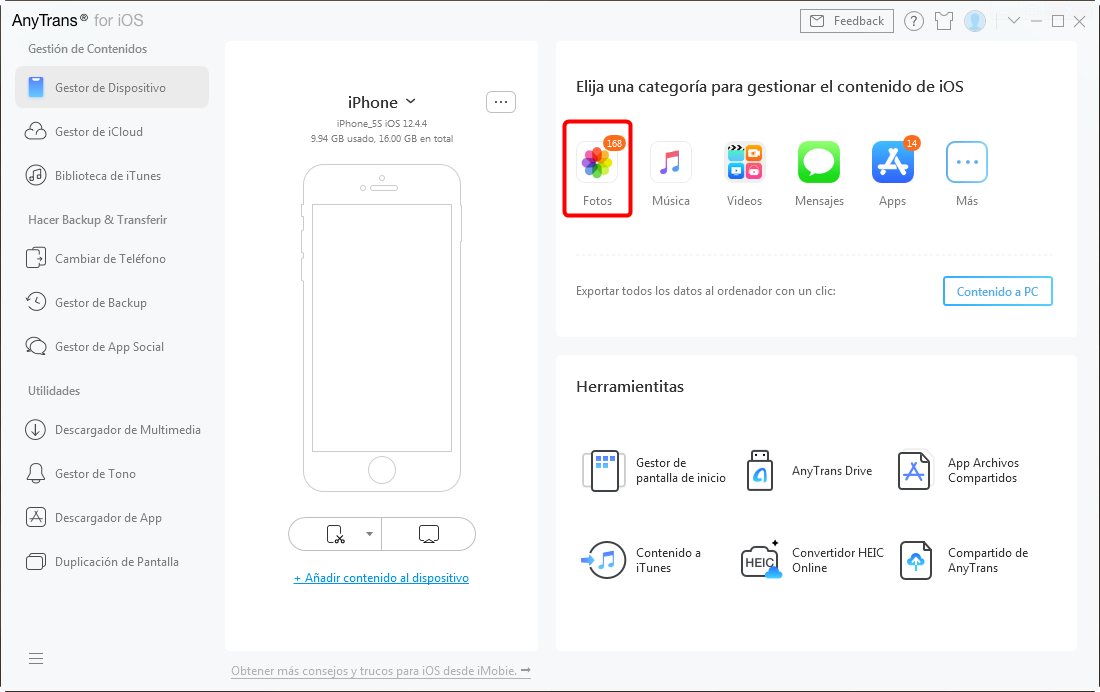
Haz clic en Fotos
3. Eilge la carpeta donde están las fotos que quieres subir a iCloud. Selecciona las fotos, haz clic para subir
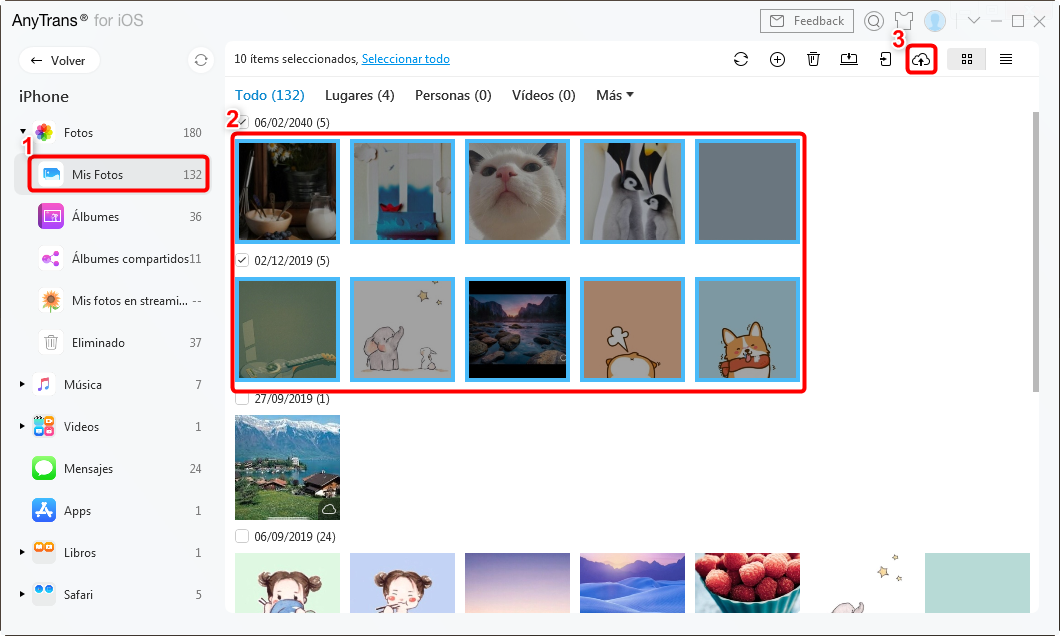
Elige las fotos para subir
Conclusión
Espero que este artículo pueda solucionar tus dudas sobre como guardar fotos en iCloud. Excepto de subir fotos a iCloud, AnyTrans también tiene más funciones. Puede pasar archivos de iPhone a PC, de PC a iPhone, de Android a iPhone, entre dispositivos iOS, etc. Descarga AnyTrans ahora y prueba a tu mismo.
Producto-relacionado preguntas? Contacta nuestro equipo de soporte para soluciones rápidas >






